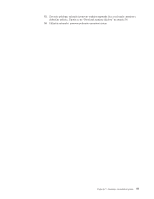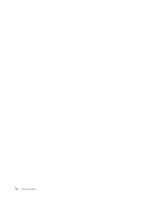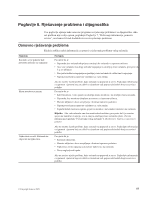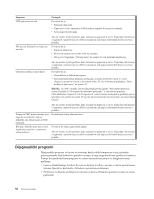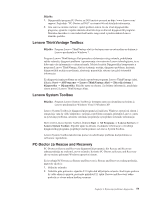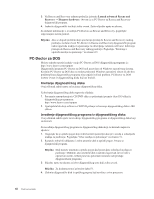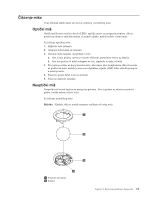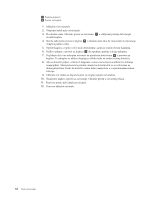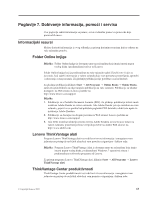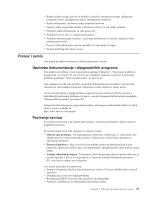Lenovo ThinkCentre M58p (Croatian) User guide - Page 68
PC-Doctor za DOS, Kreiranje dijagnostičkog diska
 |
View all Lenovo ThinkCentre M58p manuals
Add to My Manuals
Save this manual to your list of manuals |
Page 68 highlights
3. Na Rescue and Recovery radnom području izaberite Launch advanced Rescue and Recovery → Diagnose hardware. Otvorit će se PC-Doctor za Rescue and Recovery dijagnostički program. 4. Izaberite dijagnostički test koji želite izvesti. Zatim slijedite upute na ekranu. Za dodatne informacije o izvo enju PC-Doctora za Rescue and Recovery, pogledajte odgovarajući sistem pomoći. Bilješka: Ako se dogode problemi koji sprečavaju pristup do Rescue and Recovery radnog područja, možete izvesti PC-Doctor za Rescue and Recovery dijagnostički program nakon upotrebe medija za spašavanje za obnavljanje računala od kvara i dobivanje pristupa do Rescue and Recovery radnog područja. Pogledajte "Kreiranje i upotreba medija za spašavanje" na stranici 45. PC-Doctor za DOS Možete tako er spustiti zadnju verziju PC-Doctor za DOS dijagnostičkog programa iz: http://www.lenovo.com/support Dijagnostički program PC-Doctor za DOS radi nezavisno od Windows operativnog sistema. Koristite PC-Doctor za DOS ako ne možete pokrenuti Windows operativni sistem ili ako dva predinstalirana dijagnostička programa nisu uspjela izolirati problem. PC-Doctor za DOS možete izvesti iz dijagnostičkog diska koji ste kreirali. Kreiranje dijagnostičkog diska Ovaj odlomak sadrži upute za kreiranje dijagnostičkog diska. Za kreiranje dijagnostičkog diska napravite sljedeće: 1. Preuzmite samopokretajuću CD/DVD sliku za pokretanje (poznatu i kao ISO slika) iz dijagnostičkog programa na: http://www.lenovo.com/support 2. Upotrijebite bilo koji softver za CD/DVD prženje za kreiranje dijagnostičkog diska s ISO slikom. Izvo enje dijagnostičkog programa iz dijagnostičkog diska Ovaj odlomak sadrži upute za izvo enje dijagnostičkog programa iz dijagnostičkog diska koji ste kreirali. Za izvo enje dijagnostičkog programa iz dijagnostičkog diska koji ste kreirali, napravite sljedeće: 1. Osigurajte da je optički pogon koji želite koristiti postavljen kao prvi ure aj u redoslijedu ure aja za podizanje. Pogledajte "Izbor ure aja za pokretanje" na stranici 51. 2. Računalo treba biti uključeno i zatim umetnite disk u optički pogon. Otvara se dijagnostički program. Bilješka: Disk možete umetnuti u optički pogon kad postavljate redoslijed ure aja za podizanje. Me utim, ako umetnete disk u optički pogon kad ste već ušli u operativni sistem, trebate ponovno pokrenuti računalo radi pristupa dijagnostičkom programu. 3. Slijedite upute na ekranu za izbor dijagnostičkog testa koji želite izvesti. Bilješka: Za dodatnu pomoć pritisnite tipku F1. 4. Uklonite dijagnostički disk iz optičkog pogona kad završite s ovim procesom. 60 Vodič za korisnike